- Ja operētājsistēmā Windows 10 SD karte netiek atklāta, to, iespējams, izraisa problemātisks draiveris.
- Saskaroties ar šo problēmu, jūsu rokās var būt nepareizi funkcionējošs karšu lasītājs.
- Šīs problēmas risinājums ir izmantot īpašu programmatūru, lai automātiski atjauninātu draiverus.
- Jums arī jāpārliecinās, ka ierīce nav bloķēta, jo tā var būt problēma.

- Lejupielādējiet Restoro datoru labošanas rīku kas nāk ar patentēto tehnoloģiju (patents pieejams šeit).
- Klikšķis Sāciet skenēšanu lai atrastu Windows problēmas, kas varētu izraisīt datora problēmas.
- Klikšķis Labot visu lai novērstu problēmas, kas ietekmē datora drošību un veiktspēju
- Restoro ir lejupielādējis 0 lasītāji šomēnes.
Arvien vairāk sūtījumu liecina, ka daudz Windows 10 lietotājus ietekmē neatpazītas SD kartes problēmas.
Ja arī jums rodas problēmas ar SD karte vai SD karšu lasītājs netiek atpazīts sistēmā Windows 10, tālāk ir norādītas darbības, kas jums jāievēro.
Ja nevarat lasīt SD karti operētājsistēmā Windows 10, var būt liela problēma, un šajā rakstā mēs parādīsim, kā novērst šādas problēmas:
- SD karte netiek rādīta sistēmā Windows 10 - Pēc lietotāju domām, šķiet, ka viņu SD karte Windows 10 vispār netiek rādīta. Tā var būt nepatīkama problēma, taču jums vajadzētu būt iespējai to novērst, izmantojot šī raksta risinājumus.
- Mikro SD karte netiek nolasīta - Vairāki lietotāji ziņoja, ka Micro SD karte nelasa viņu failus. Tā var būt liela problēma un pilnībā liegt piekļuvi failiem.
- Ārējā SD karte nav atpazīta - Dažreiz jums var būt grūtības ar SD karti. Pēc lietotāju domām, ārējā SD karte viņu datorā netika atpazīta. Šī ir samērā izplatīta problēma, un jums to vajadzētu spēt novērst, izmantojot kādu no mūsu risinājumiem.
- SD karte netiek atpazīta pēc formāta, nodalījuma - Vairāki lietotāji ziņoja, ka pēc formatēšanas viņu SD karte netika atpazīta. Tas var notikt, ja atlasāt nesaderīgu failu sistēmu.
- SD karte nav atrasta nevienā ierīcē - Ja jūsu SD karte nav atrasta nevienā ierīcē, karte var būt bojāta vai bloķēta. Šī problēma var rasties arī tad, ja atlasāt neatbalstītu failu sistēmu.
- Kingston, Kodak, Verbatim SD karte nav atpazīta - Šī problēma var rasties ar dažādām SD kartēm, un daudzi Kingston, Kodak un Verbatim lietotāji ziņoja par šo problēmu.
- SD karte netiek rādīta, konstatēta, darbojas, rakstāma, dzēš, izgrūž, nolasa, pārsūta, savieno, tur datus - Ar SD karti var rasties dažādas problēmas. Par laimi, lielāko daļu šo problēmu var viegli atrisināt, izmantojot kādu no mūsu risinājumiem.
- SD karte ir aizsargāta pret ierakstīšanu - Ja šis kļūdas ziņojums tiek parādīts datorā, visticamāk, problēma ir bloķēta SD karte. Tomēr jūs varat novērst šo problēmu, vienkārši nospiežot SD kartes slēdzi.
Kā es varu novērst SD kartes problēmas sistēmā Windows 10?
1. Palaidiet aparatūras problēmu novēršanas rīku
- Nospiediet Windows taustiņš + I, lai atvērtu lietotni Iestatījumi.
- Pārejiet uz Atjaunināšana un drošība sadaļā.
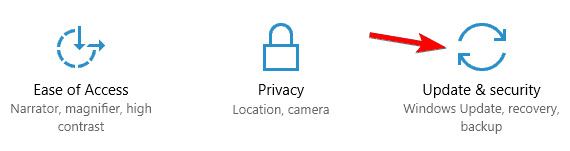
- Kreisajā pusē esošajā izvēlnē atlasiet Problēmu novēršana. Tagad atlasiet Aparatūra un ierīces un noklikšķiniet uz Palaidiet problēmu novēršanas rīku pogu.
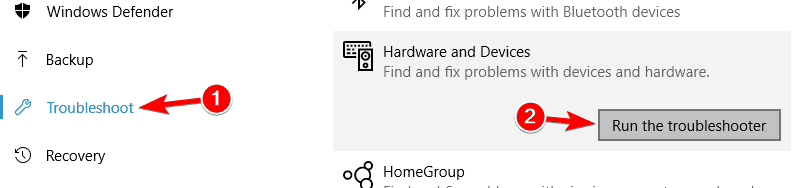
Dažreiz šo problēmu var novērst, vienkārši palaižot aparatūras problēmu novēršanas rīku. Tas ir salīdzinoši vienkārši, un to var izdarīt, veicot iepriekš norādītās darbības.
Kad problēmu novēršanas rīks ir pabeigts, problēmas ar SD karti ir jāatrisina pilnībā.
Ja rodas problēmas ar lietotnes Iestatīšana atvēršanu, apskatiet to veltīts raksts lai atrisinātu jautājumu.
2. Pārliecinieties, vai jūsu draiveri ir atjaunināti
- Lejupielādējiet Windows 10 draiverus no ražotāja vietnes un instalējiet tos saderības režīmā.
- Ar peles labo pogu noklikšķiniet uz draivera iestatīšanas faila un atlasiet Rekvizīti.
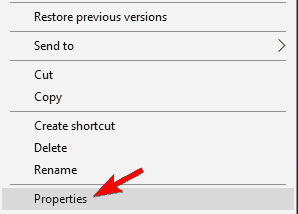
- Atlasiet Saderība cilni.
- Atzīmējiet izvēles rūtiņu Palaidiet šo programmu saderības režīmā un nolaižamajā sarakstā atlasiet programmatūras atbalstīto iepriekšējo Windows versiju. Pēc tam noklikšķiniet uz Piesakies un labi lai saglabātu izmaiņas.
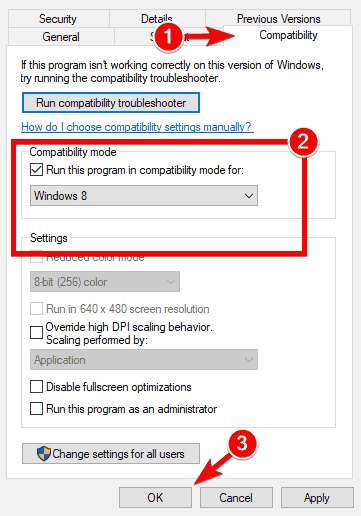
- Tagad palaidiet iestatīšanas failu un instalējiet draiveri.
- Pēc tam restartējiet datoru un pārbaudiet, kā tas darbojas.
Automātiski atjauniniet draiverus
Draiveru manuāla atjaunināšana dažreiz var būt nedaudz grūts, tāpēc mēs iesakām izmantot trešās puses rīku, lai to izdarītu automātiski. Tādējādi jūs novērsiet failu zaudēšanu un pat neatgriezenisku datora bojājumu.
Tālāk ieteiktais rīks automātiski veiks jūsu sistēmas pilnīgu skenēšanu, un ar vienu klikšķi jūs vienā reizē varēsiet salabot un atjaunināt visus nepieciešamos draiverus.
 Lielākoties sistēma datora aparatūras un perifērijas ierīču vispārējos draiverus nepietiekami atjaunina. Pastāv būtiskas atšķirības starp vispārīgu draiveri un ražotāja draiveri.Pareizā draivera versijas meklēšana katram aparatūras komponentam var kļūt garlaicīga. Tāpēc automatizētais palīgs katru reizi var palīdzēt atrast un atjaunināt sistēmu ar pareizajiem draiveriem, un mēs ļoti iesakām DriverFix.Lai droši atjauninātu draiverus, veiciet šīs vienkāršās darbības:
Lielākoties sistēma datora aparatūras un perifērijas ierīču vispārējos draiverus nepietiekami atjaunina. Pastāv būtiskas atšķirības starp vispārīgu draiveri un ražotāja draiveri.Pareizā draivera versijas meklēšana katram aparatūras komponentam var kļūt garlaicīga. Tāpēc automatizētais palīgs katru reizi var palīdzēt atrast un atjaunināt sistēmu ar pareizajiem draiveriem, un mēs ļoti iesakām DriverFix.Lai droši atjauninātu draiverus, veiciet šīs vienkāršās darbības:
- Lejupielādējiet un instalējiet DriverFix.
- Palaidiet programmatūru.
- Pagaidiet, kamēr tiks atklāti visi jūsu bojāti draiveri.
- Tagad DriverFix parādīs visus draiverus, kuriem ir problēmas, un jums vienkārši jāizvēlas tie, kurus vēlaties labot.
- Pagaidiet, līdz lietotne lejupielādē un instalē jaunākos draiverus.
- Restartēt lai izmaiņas stātos spēkā.

DriverFix
Nodrošiniet datora komponentu draiveru perfektu darbību, neapdraudot datoru.
Apmeklējiet vietni
Atruna: lai veiktu dažas konkrētas darbības, šī programma ir jāatjaunina no bezmaksas versijas.
3. Mainiet diska burtu
- Nospiediet Windows taustiņš + X un izvēlies Disku pārvaldība.
- Atrodiet savu SD karti un ar peles labo pogu noklikšķiniet uz tās. No uznirstošās izvēlnes izvēlieties Mainīt diska burtu un ceļus vai Pievienojiet diska burtu.
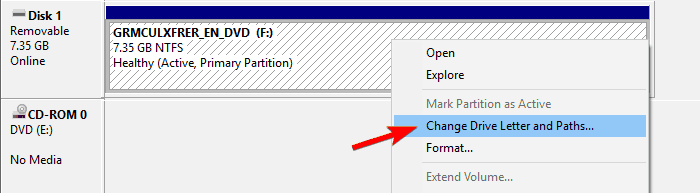
- Piešķiriet tai diska burtu vai mainiet diska burtu.
Ja jūsu SD karte joprojām netiek atpazīta operētājsistēmā Windows 10, iespējams, to varēsiet salabot mainot vēstuli. Tas ir diezgan vienkārši, un to varat izdarīt, veicot iepriekš norādītās darbības.
Pēc tam jūsu SD karte ir jāatpazīst un vienmēr ir gatava lietošanai, tāpēc noteikti izmēģiniet to.
4. Pārliecinieties, vai SD karte nav bloķēta
Ja Windows 10 nevar atpazīt jūsu SD karti, problēma var būt tā, ka karte ir bloķēta. Daudzu SD karšu sānos ir niecīgs slēdzenes slēdzis, kas neļaus jums karti izmantot.
Ja Windows nevar atpazīt jūsu SD karti, noteikti pārvietojiet šo slēdzi un pārbaudiet, vai tas palīdz. Šī ir samērā izplatīta problēma, tāpēc noteikti pārbaudiet, vai SD karte ir bloķēta.
5. Pirms kartes ievietošanas mēģiniet piekļūt lasītājam
Ja jūsu Windows 10 nevar atpazīt SD karti, ieteicams izmēģināt šo vienkāršo risinājumu. Pēc lietotāju domām, jums vienkārši jāpiekļūst savam karšu lasītājs pirms ievietojat karti.
Dators informēs jūs, ka disks ir tukšs, un lūgs ievietot karti.
Pēc kartes ievietošanas jums tiks lūgts to formatēt. Klikšķiniet uz labi un kartei tagad jābūt atpazītai un gatavai lietošanai. Paturiet prātā, ka formatējot karti, no tās tiks noņemti visi faili, tāpēc noteikti dublējiet tos iepriekš.
6. Izmantojiet Disk Management, lai formatētu karti
- Ar peles labo pogu noklikšķiniet uz Sākt pogu, lai atvērtu Win + X izvēlne. Tagad atlasiet Disku pārvaldība no saraksta.
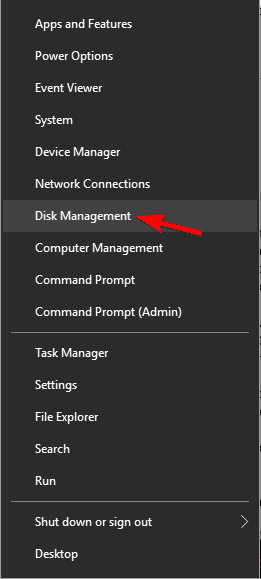
- Tagad jums vajadzētu redzēt pieejamo SD karti. Ar peles labo pogu noklikšķiniet uz tā un izvēlieties Formāts.
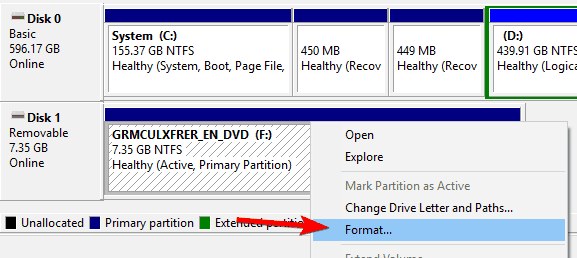
- Parādīsies brīdinājuma ziņojums, kurā teikts, ka formatēšana izdzēsīs visus failus no kartes. Klikšķiniet uz Jā lai turpinātu.
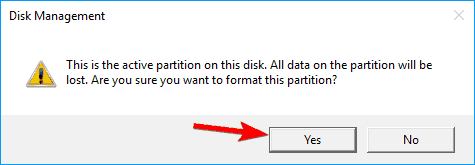
- Iestatiet Failu sistēma uz FAT32 un noklikšķiniet uz labi.
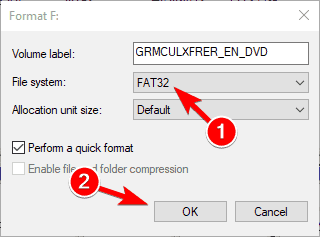
Ja operētājsistēma Windows 10 neatpazīst jūsu SD karti, iespējams, problēmu var novērst, vienkārši formatējot. To var izdarīt, izmantojot Disk Management, veicot iepriekš norādītās darbības.
Pēc kartes formatēšanas problēma ir pilnībā jāatrisina, un jūsu SD karte tiks atpazīta.
Palaidiet sistēmas skenēšanu, lai atklātu iespējamās kļūdas

Lejupielādējiet Restoro
Datora labošanas rīks

Klikšķis Sāciet skenēšanu lai atrastu Windows problēmas.

Klikšķis Labot visu lai novērstu problēmas ar patentēto tehnoloģiju.
Palaidiet datora skenēšanu ar Restoro Repair Tool, lai atrastu kļūdas, kas izraisa drošības problēmas un palēninājumus. Pēc skenēšanas pabeigšanas labošanas process bojātos failus aizstās ar svaigiem Windows failiem un komponentiem.
Paturiet prātā, ka FAT32 failu sistēmai ir savi ierobežojumi, un, ja vēlaties saglabāt failus, kas ir lielāki par 4 GB, ieteicams izmantot NTFS.
Jūs nevarat atvērt diska pārvaldību operētājsistēmā Windows 10? Lai atrisinātu problēmu, skatiet šo rakstu.
7. Pārliecinieties, vai izmantojat SDHC lasītāju

Dažreiz dators nevar atpazīt SD karti karšu lasītāja dēļ. Daudzas lielas ietilpības SD kartes nav saderīgas ar karšu lasītājiem, kas izmanto vecākus standartus.
Piemēram, ja izmantojat SDHC vai SDXC karti, jums būs jāizmanto lasītājs, kas atbalsta šāda veida kartes.
Ja meklējat jaunu karšu lasītāju, mums ir saraksts ar labākie karšu lasītāji, tāpēc noteikti pārbaudiet to.
8. Izmantojiet komandu uzvedni
- Tips cmd Windows meklēšanā un noklikšķiniet uz Izpildīt kā administratoram sākt Komandu uzvedne ar pilnām privilēģijām. Ja Komandu uzvedne nav pieejams, varat izmantot Powershell (administrators) tā vietā.

- Kad Komandu uzvedne atveras, jums jāievada šāda komanda un jānospiež Enter (Noteikti nomainiet X ar burtu, kas atbilst jūsu SD kartei):
attrib -h -r -s / s / d X: *. *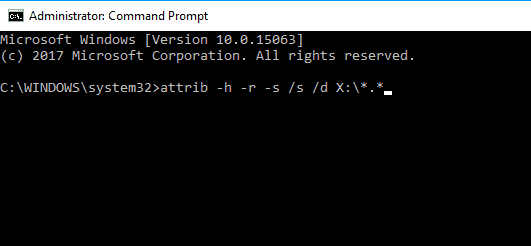
Pēc lietotāju domām, dažreiz šo problēmu var novērst, vienkārši izmantojot komandu uzvedni.
Ļaunprātīga programmatūra dažkārt var mainīt jūsu SD kartes drošības atļaujas, kas to padara nelasāmu. Tomēr jūs varat novērst šo problēmu, veicot iepriekš norādītās darbības.
Pēc šīs komandas izpildes mainīsies jūsu SD kartes drošības atļaujas, un karte atkal jāapzina.
PowerShell vairs nedarbojas jūsu Windows 10 datorā? Atrisiniet problēmu, veicot dažus vienkāršus soļus šo pilnīgo ceļvedi.
Ja jums ir grūtības piekļūt komandu uzvednei kā administratoram, labāk apskatiet to tuvāk visaptveroša rokasgrāmata lai novērstu problēmu.
9. Atspējojiet karšu lasītāju
- Atvērt Ierīču pārvaldnieks. To var izdarīt ātri, nospiežot Windows taustiņš + X un izvēloties Ierīču pārvaldnieks no saraksta.
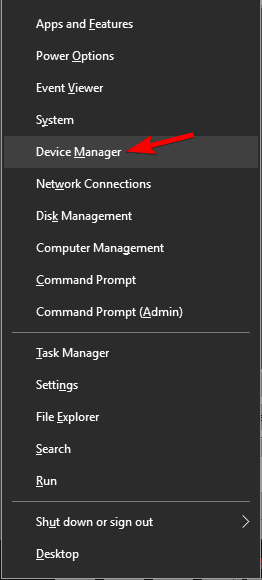
- Kad Ierīču pārvaldnieks atveras, jums jāatrod SD karšu lasītājs. Ar peles labo pogu noklikšķiniet uz tā un izvēlieties Atspējot ierīci no izvēlnes.
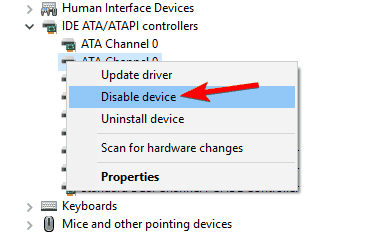
- Tagad pagaidiet dažas sekundes, ar peles labo pogu noklikšķiniet uz atspējotās ierīces un izvēlieties Iespējot ierīci no izvēlnes.
Ja dators nevar atpazīt jūsu SD karti, iespējams, īslaicīgi jāatspējo karšu lasītājs. Daudzi lietotāji ziņoja, ka šis risinājums viņiem noderēja, tāpēc iesakām to izmēģināt.
Pēc tam jūsu SD karte atkal tiks atpazīta. Paturiet prātā, ka tas ir tikai risinājums, tāpēc, iespējams, jums tas būs jāatkārto, ja problēma atkārtojas.
10. Pārbaudiet savu BIOS

Ja datorā ir iebūvēts karšu lasītājs, problēma, iespējams, ir saistīta ar jūsu BIOS. Pēc lietotāju domām, ja netiek parādīta SD karte, noteikti pārbaudiet savu BIOS konfigurāciju.
Dažreiz jūsu karšu lasītājs var būt atspējots BIOS, tāpēc jums tas būs jāiespējo.
Lai uzzinātu, kā piekļūt BIOS un kā mainīt SD konfigurāciju, iesakām detalizētas instrukcijas pārbaudīt mātesplatē.
Vairākos gadījumos, ja Windows 10 nevar nolasīt SD karti, atjaunojot BIOS pēc noklusējuma, problēma tika novērsta, tāpēc, iespējams, vēlēsities arī to izmēģināt.
Ja piekļuve BIOS šķiet pārāk liels uzdevums, ļaujiet mums ar šo palīdzību atvieglot jūsu darbupārsteidzošs ceļvedis!
Tagad paziņojiet mums komentāru sadaļā zemāk, kas jums izdevās un kas ne. Ja jums ir kādi citi jautājumi vai ieteikumi, atstājiet tos arī tur.
 Vai jums joprojām ir problēmas?Labojiet tos ar šo rīku:
Vai jums joprojām ir problēmas?Labojiet tos ar šo rīku:
- Lejupielādējiet šo datora labošanas rīku novērtēts kā lielisks vietnē TrustPilot.com (lejupielāde sākas šajā lapā).
- Klikšķis Sāciet skenēšanu lai atrastu Windows problēmas, kas varētu izraisīt datora problēmas.
- Klikšķis Labot visu lai novērstu problēmas ar patentēto tehnoloģiju (Ekskluzīva atlaide mūsu lasītājiem).
Restoro ir lejupielādējis 0 lasītāji šomēnes.


